Ο υπολογιστής σας πρέπει να επισκευαστεί [ΛΥΘΗΚΕ]
Miscellanea / / November 28, 2021
Διορθώστε το σφάλμα του υπολογιστή σας πρέπει να επισκευαστεί: Εάν βλέπετε αυτό το σφάλμα, τότε αυτό σημαίνει το δικό σας Δεδομένα διαμόρφωσης εκκίνησης (BCD) λείπει ή είναι κατεστραμμένο, επομένως τα Windows δεν μπορούν να βρουν τη συσκευή εκκίνησης. Οι χρήστες ανέφεραν ότι έλαβαν αυτό το σφάλμα κατά την αναβάθμιση σε υψηλότερη έκδοση των Windows. Γενικά, αυτό το σφάλμα μπορεί επίσης να προκύψει για ορισμένους άλλους λόγους, όπως τα αρχεία συστήματος μπορεί να έχουν καταστραφεί ή να έχει παραβιαστεί η ακεραιότητα του συστήματος αρχείων. Η λύση σε αυτό το πρόβλημα είναι να επιδιορθώσετε το BCD χρησιμοποιώντας τα βήματα αντιμετώπισης προβλημάτων που αναφέρονται παρακάτω, τα οποία σίγουρα θα διορθώσουν αυτό το σφάλμα.
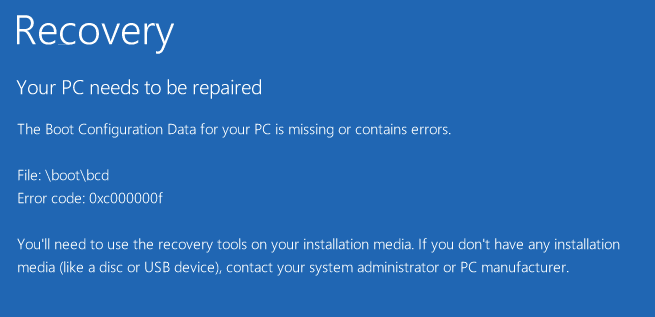
Διαφορετικοί τύποι σφαλμάτων που μπορείτε να λάβετε ανάλογα με το σύστημά σας:
0xc000000f – Παρουσιάστηκε σφάλμα κατά την προσπάθεια ανάγνωσης των δεδομένων διαμόρφωσης εκκίνησης
0xc000000d – Από το αρχείο δεδομένων διαμόρφωσης Boot λείπουν ορισμένες απαιτούμενες πληροφορίες
0xc000014C – Τα δεδομένα διαμόρφωσης εκκίνησης για τον υπολογιστή σας λείπουν ή περιέχουν σφάλματα
0xc0000605 – Ένα στοιχείο του λειτουργικού συστήματος έχει λήξει
0xc0000225 – Η επιλογή εκκίνησης απέτυχε επειδή μια απαιτούμενη συσκευή δεν είναι προσβάσιμη
0x0000098, 0xc0000034 – Το αρχείο δεδομένων ρύθμισης παραμέτρων εκκίνησης λείπουν οι απαιτούμενες πληροφορίες ή δεν περιέχει έγκυρη καταχώρηση λειτουργικού συστήματος.
Περιεχόμενα
- Ο υπολογιστής σας πρέπει να επισκευαστεί [ΛΥΘΗΚΕ]
- Μέθοδος 1: Αφαιρέστε περιφερειακά και υλικό
- Μέθοδος 2: Εκτελέστε εκκίνηση/Αυτόματη επισκευή
- Μέθοδος 3: Επιδιορθώστε τον τομέα εκκίνησης ή ανακατασκευάστε το BCD
- Μέθοδος 4: Εκτελέστε τον Έλεγχο αρχείων συστήματος (SFC) και τον έλεγχο δίσκου (CHKDSK)
- Μέθοδος 5: Απενεργοποιήστε οριστικά την επιβολή υπογραφής προγράμματος οδήγησης
- Μέθοδος 6: Ορίστε το σωστό διαμέρισμα ως ενεργό
- Μέθοδος 7: Επαναφέρετε τον υπολογιστή σας σε προηγούμενη κατάσταση λειτουργίας
Ο υπολογιστής σας πρέπει να επισκευαστεί [ΛΥΘΗΚΕ]
Μέθοδος 1: Αφαιρέστε περιφερειακά και υλικό
Αφαιρέστε όλες τις περιττές συσκευές USB ή περιφερειακά από τον υπολογιστή σας και επανεκκινήστε τον υπολογιστή σας. Βεβαιωθείτε ότι έχετε αφαιρέσει τυχόν πρόσφατα εγκατεστημένο υλικό από τον υπολογιστή σας και, στη συνέχεια, επανεκκινήστε τον υπολογιστή σας και ελέγξτε εάν το πρόβλημα έχει επιλυθεί.
Μέθοδος 2: Εκτελέστε εκκίνηση/Αυτόματη επισκευή
1. Τοποθετήστε το DVD εγκατάστασης με δυνατότητα εκκίνησης των Windows 10 και επανεκκινήστε τον υπολογιστή σας.
2.Όταν σας ζητηθεί να πατήσετε οποιοδήποτε πλήκτρο για εκκίνηση από CD ή DVD, πατήστε οποιοδήποτε πλήκτρο για να συνεχίσετε.

3.Επιλέξτε τις προτιμήσεις γλώσσας και κάντε κλικ στο Επόμενο. Κάντε κλικ στην Επιδιόρθωση τον υπολογιστή σας κάτω αριστερά.

4.Στην οθόνη επιλογής, κάντε κλικ Αντιμετώπιση προβλημάτων.

5.Στην οθόνη Αντιμετώπιση προβλημάτων, κάντε κλικ Προηγμένη επιλογή.

6.Στην οθόνη Επιλογές για προχωρημένους, κάντε κλικ Αυτόματη επισκευή ή επισκευή εκκίνησης.

7.Περιμένετε μέχρι το Windows Automatic/Startup Repairs πλήρης.
8.Επανεκκίνηση και το έχετε επιτυχώς Διορθώστε το σφάλμα του υπολογιστή σας πρέπει να επισκευαστεί, αν όχι, συνεχίστε.
Επίσης, διαβάστε Πώς να διορθώσετε την αυτόματη επιδιόρθωση δεν μπόρεσε να επιδιορθώσει τον υπολογιστή σας.
Μέθοδος 3: Επιδιορθώστε τον τομέα εκκίνησης ή ανακατασκευάστε το BCD
1.Χρησιμοποιώντας την παραπάνω μέθοδο ανοίξτε τη γραμμή εντολών χρησιμοποιώντας τη δισκέτα εγκατάστασης των Windows.

2. Τώρα πληκτρολογήστε τις ακόλουθες εντολές μία προς μία και πατήστε enter μετά από κάθε μία:
α) bootrec.exe /FixMbr. β) bootrec.exe /FixBoot. γ) bootrec.exe /RebuildBcd

3. Εάν η παραπάνω εντολή αποτύχει, εισαγάγετε τις ακόλουθες εντολές στο cmd:
bcdedit /export C:\BCD_Backup. γ: εκκίνηση cd. attrib bcd -s -h -r. ren c:\boot\bcd bcd.old. bootrec /RebuildBcd

4. Τέλος, βγείτε από το cmd και επανεκκινήστε τα Windows σας.
5.Αυτή η μέθοδος φαίνεται να Διορθώστε το σφάλμα του υπολογιστή σας πρέπει να επισκευαστεί αλλά αν δεν λειτουργεί για εσάς, συνεχίστε.
Μέθοδος 4: Εκτελέστε τον Έλεγχο αρχείων συστήματος (SFC) και τον έλεγχο δίσκου (CHKDSK)
1.Πηγαίνετε ξανά στη γραμμή εντολών χρησιμοποιώντας τη μέθοδο 1, απλώς κάντε κλικ στη γραμμή εντολών στην οθόνη Επιλογές για προχωρημένους.

2. Πληκτρολογήστε την ακόλουθη εντολή στο cmd και πατήστε enter μετά από κάθε μία:
sfc /scannow /offbootdir=c:\ /offwindir=c:\windows. chkdsk c: /r
Σημείωση: Βεβαιωθείτε ότι χρησιμοποιείτε το γράμμα μονάδας δίσκου όπου είναι εγκατεστημένα τα Windows αυτήν τη στιγμή

3. Βγείτε από τη γραμμή εντολών και επανεκκινήστε τον υπολογιστή σας.
Μέθοδος 5: Απενεργοποιήστε οριστικά την επιβολή υπογραφής προγράμματος οδήγησης
1. Ανοίξτε μια υπερυψωμένη γραμμή εντολών.

2. Στα παράθυρα της γραμμής εντολών, πληκτρολογήστε με τη σειρά τις ακόλουθες εντολές.
bcdedit -ορίστε τις επιλογές φόρτωσης DISABLE_INTEGRITY_CHECKS. bcdedit -ρυθμίστε τη δοκιμή ΕΝΕΡΓΟΠΟΙΗΣΗ
3. Κάντε επανεκκίνηση του υπολογιστή σας και δείτε αν μπορείτε Διορθώστε το σφάλμα του υπολογιστή σας πρέπει να επισκευαστεί.
Σημείωση: Εάν θέλετε να ενεργοποιήσετε την επιβολή υπογραφής στο μέλλον, ανοίξτε τη Γραμμή εντολών (με δικαιώματα διαχειριστή) και πληκτρολογήστε αυτές τις εντολές με τη σειρά:
bcdedit -set loadoptions ENABLE_INTEGRITY_CHECKS. bcdedit /set testsigning off
Μέθοδος 6: Ορίστε το σωστό διαμέρισμα ως ενεργό
1.Πηγαίνετε ξανά στη Γραμμή εντολών και πληκτρολογήστε: diskpart

2. Τώρα πληκτρολογήστε αυτές τις εντολές στο Diskpart: (μην πληκτρολογήσετε DISKPART)
DISKPART> επιλέξτε δίσκο 1
DISKPART> επιλέξτε το διαμέρισμα 1
DISKPART> ενεργό
DISKPART> έξοδος

Σημείωση: Να επισημαίνετε πάντα το δεσμευμένο διαμέρισμα συστήματος (γενικά 100 mb) ενεργό και εάν δεν έχετε δεσμευμένο διαμέρισμα συστήματος, τότε επισημάνετε το C: Drive ως ενεργό διαμέρισμα.
3. Κάντε επανεκκίνηση για να εφαρμόσετε αλλαγές και δείτε εάν η μέθοδος λειτούργησε.
Μέθοδος 7: Επαναφέρετε τον υπολογιστή σας σε προηγούμενη κατάσταση λειτουργίας
1. Τοποθετήστε το DVD εγκατάστασης με δυνατότητα εκκίνησης των Windows 10 και επανεκκινήστε τον υπολογιστή σας.
2.Όταν σας ζητηθεί να πατήσετε οποιοδήποτε πλήκτρο για εκκίνηση από CD ή DVD, πατήστε οποιοδήποτε πλήκτρο για να συνεχίσετε.

3.Επιλέξτε τις προτιμήσεις γλώσσας και κάντε κλικ στο Επόμενο. Κάντε κλικ στην Επιδιόρθωση τον υπολογιστή σας κάτω αριστερά.

4.Στην οθόνη επιλογής, κάντε κλικ Αντιμετώπιση προβλημάτων.

5.Στην οθόνη Αντιμετώπιση προβλημάτων, κάντε κλικ Προηγμένη επιλογή.

6.Στην οθόνη Επιλογές για προχωρημένους, κάντε κλικ Επαναφοράς συστήματος.
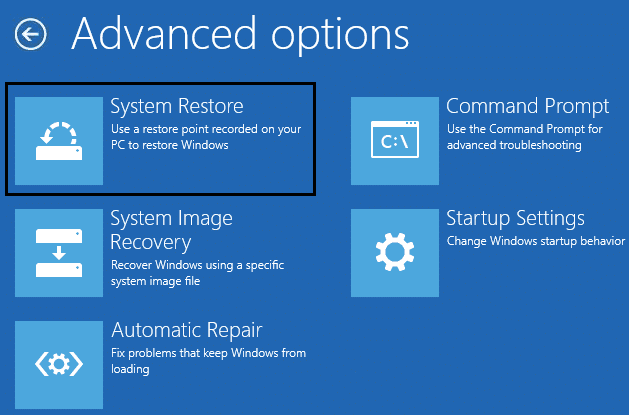
5. Ακολουθήστε τις οδηγίες στην οθόνη και επαναφέρετε τον υπολογιστή σας σε προηγούμενο σημείο.
Αυτό είναι, το έχετε πετύχει Διορθώστε το σφάλμα του υπολογιστή σας πρέπει να επισκευαστεί αλλά αν εξακολουθείτε να έχετε απορίες σχετικά με αυτόν τον οδηγό, μη διστάσετε να τις ρωτήσετε στην ενότητα των σχολίων.
![Ο υπολογιστής σας πρέπει να επισκευαστεί [ΛΥΘΗΚΕ]](/uploads/acceptor/source/69/a2e9bb1969514e868d156e4f6e558a8d__1_.png)


